PS如何画一只卡通的铅笔
1、新建空白文件,用钢笔工具,勾画一个扇形。

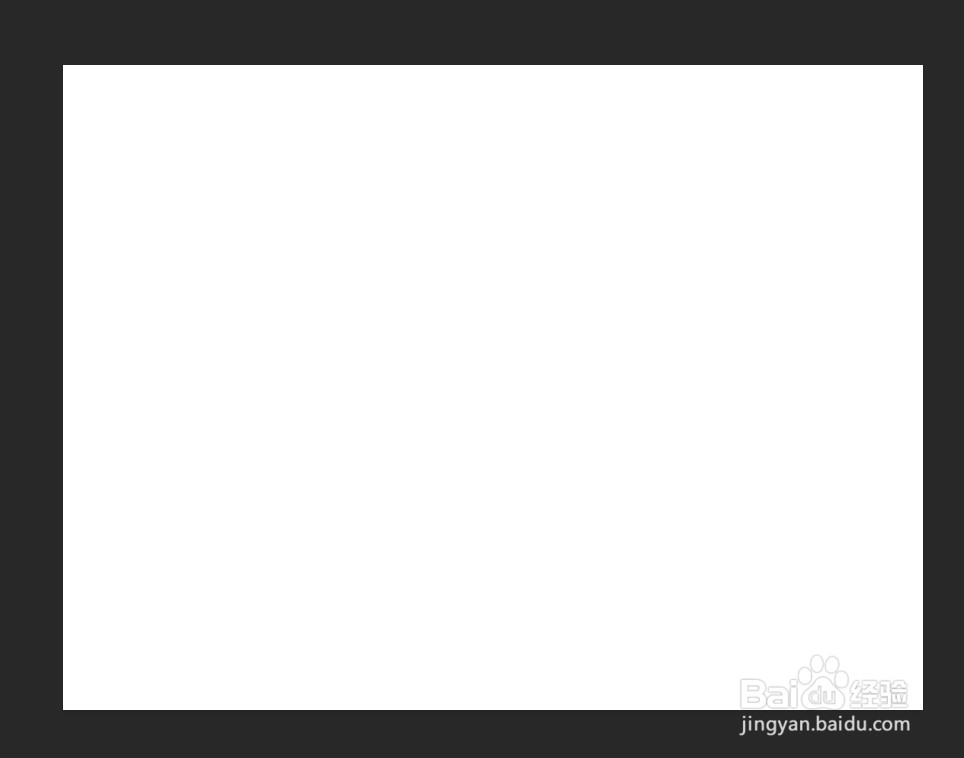
2、复制二层,ctrl+t变形调整大小和位置,并描边。


3、将三个扇形的图层全选,打个组,再调整一下,压扁一些。

4、画一个竖条形,填充蓝色。

5、复制二层,摆好位置,描个边。

6、画笔头。
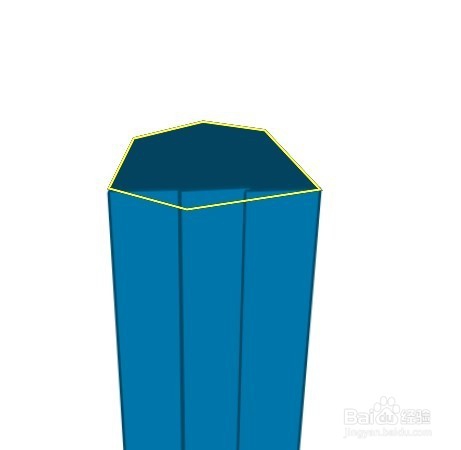


7、用钢笔工具,画笔尖。

8、完成图:

声明:本网站引用、摘录或转载内容仅供网站访问者交流或参考,不代表本站立场,如存在版权或非法内容,请联系站长删除,联系邮箱:site.kefu@qq.com。
阅读量:29
阅读量:20
阅读量:26
阅读量:143
阅读量:113